浅谈Bootstrap中使用Grid++报表的方法
本篇文章给大家介绍一下Bootstrap中使用Grid++报表的方法。有一定的参考价值,有需要的朋友可以参考一下,希望对大家有所帮助。
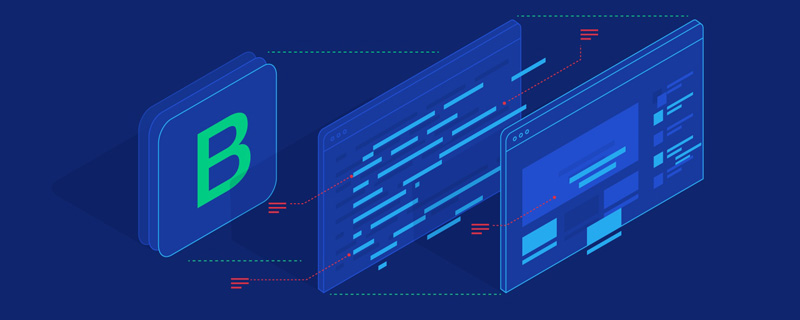
本篇随笔介绍在Bootstrap开发框架中使用Grid++报表,也就是Web环境中使用Grid++报表,对于我上篇提到的二维码条形码的资产信息表,我系统通过Web方式进行呈现,或者展示其报表的PDF也可以,本篇随笔一步步介绍如何使用Web报表的展示出来。
1、Grid++报表在Web端的处理
Grid++在Web端,提供了插件的方式展示,不过由于插件是采用COM方式处理的,这种模式限制了它支持浏览器有限。
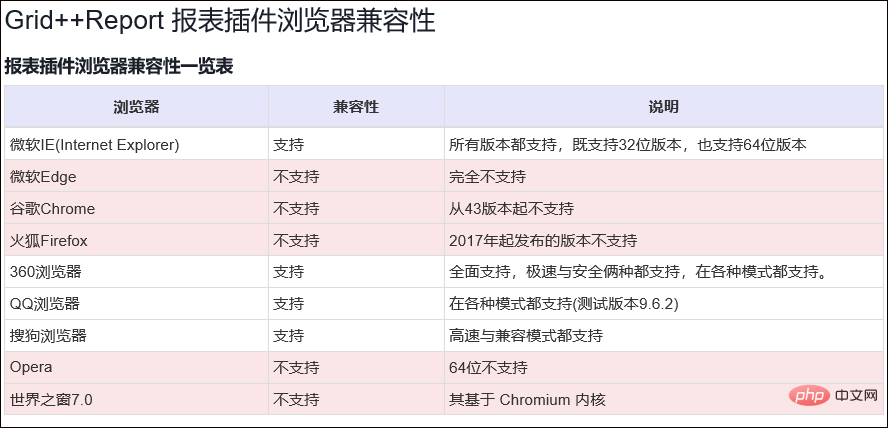
通过上面表格,也就是说基本上我们应用比较广泛的Chrome和FireFox最新的都不支持了,由于我项目需求,我希望客户能够在不同的浏览器上实现报表的展示,那这种插件方式显示的方式就不太适合了。
【相关推荐:《bootstrap教程》】
不过Grid++报表还是提供了另外一种方式,也就是HTML5的方式展示,HTML5报表运行在所有支持HTML5的浏览器(目前较新版本的各种浏览器都支持HTML5)。
例如在Chrome浏览器里面展示HTML报表,效果如下所示。
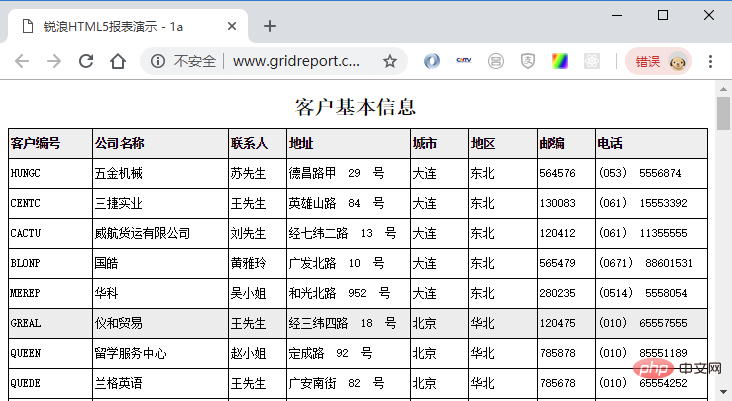
这种方式还是挺棒的,不过我在做二维码打印的时候,发现和我设计的报表不太一样,我设计的报表样式效果如下所示。
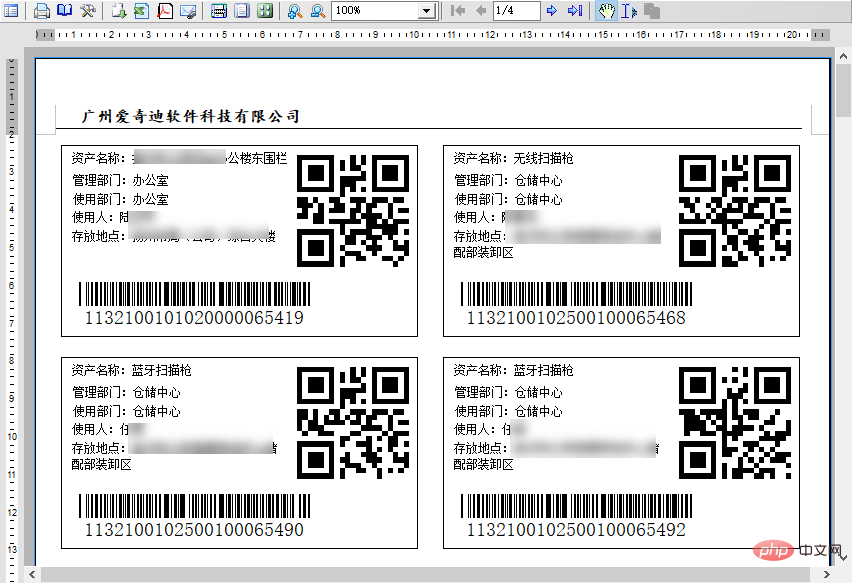
而HTML报表给我的效果是如下所示。

也就是没能按我所需要的排列来展示,因此我希望在服务端生成PDF格式展示,因为PDF的效果还是最好的,不会变形,而且我可以通过PDFJS的插件实现在线预览效果,需要的时候,下载PDF打印内容即可。
2、Grid++报表在Web端的实现过程
前面介绍了我需要的报表效果和具体选型过程,在得出最终结果前,我们来一步步看看具体的实现效果。
对于一些简单的二维表,如果使用直接报表展示的方式还是很棒的,下面我们先来介绍通过HTML报表直接呈现的方式实现过程。
由于我这个Bootstrap开发框架是采用MVC开发的,我想把报表的展示放在Report.cshtml视图里面,那么我需要创建一个视图Action,如下所示。
public ActionResult Report()
{
return View("Report");
}这样,我们再创建一个Report.cshtml视图页面,如下所示。首先引入我们需要的JS,一般来说,引入grhtml5-6.6-min.js文件就可以了,由于我们需要使用Jquery的一些处理方式,因此JQueryJS也需要引入的。
@*此处添加一些Jquery相关的脚本,方便开发时刻自定义脚本的智能提示*@
<script src="~/Content/metronic/assets/global/plugins/jquery.min.js" type="text/javascript"></script>
<script src="~/Content/metronic/assets/global/plugins/jquery-migrate.min.js" type="text/javascript"></script>
<script src="~/Content/metronic/assets/global/plugins/jquery-ui/jquery-ui.min.js" type="text/javascript"></script>
<!--Grid++报表需要的JS文件-->
<script src="~/Content/JQueryTools/GridReport/grhtml5-6.6-min.js"></script>这样我们调用报表对象进行数据的处理即可,如下面我们测试一个案例的报表内容处理。
<script language="javascript" type="text/javascript">
function loadReport() {
rubylong.grhtml5.barcodeURL = "/Barcode.ashx";
//创建报表显示器,参数指定其在网页中的占位标签的ID,报表模板URL与报表数据URL不指定,而是在后面的AJAX操作中提供相关数据
var reportViewer = window.rubylong.grhtml5.insertReportViewer("report_holder");
reportViewer.reportPrepared = false; //指定报表生成需要加载报表模板
reportViewer.dataPrepared = false; //指定报表生成需要加载报表数据
//报表在模板与数据都载入后会自动生成
//测试报表
$.ajax({
type: "GET",
url: "/Report/1a.SimpleList.grf",
data: "",
success: function (msg) {
reportViewer.loadReport(msg);
}
});
$.ajax({
type: "GET",
//url: "/Report/xmlCustomer.txt", //xml格式
url: "/Report/jsonCustomer.txt",//json格式
data: "",
success: function (msg) {
reportViewer.loadData(msg);
}
});
//页面初始化
$(function () {
loadReport();
});
</script>报表内容呈现在HTML元素里面,如下代码所示。
<body>
<div id="report_holder">
</div>
</body>通过上面我们了解到它的报表内容的赋值处理,我们首先需要确定报表模板文件,以及动态生成报表呈现的数据,代替 jsonCustomer.txt 文件内容。
我们来看看这个文件的格式如下所示。
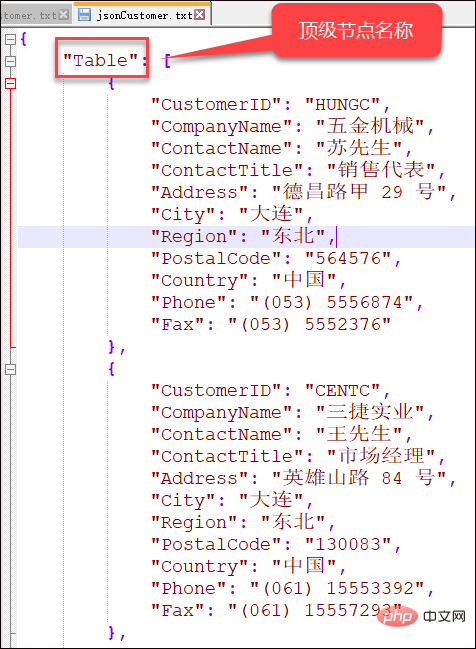
也就是我们如果需要动态生成数据,则构建这一个JSON格式输出即可。测试报表界面效果如下所示,二维表格展示效果还是很好的。
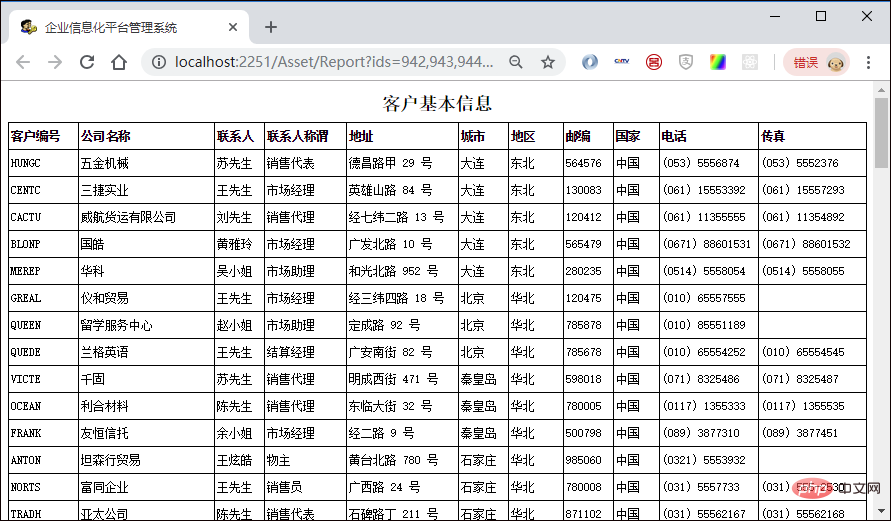
实际报表处理的时候,由于我需要动态展示数据,因此在JS接收一个参数,并根据参数动态构建数据即可。
如下是我实际的项目报表数据展示。
function loadReport(ids) {
rubylong.grhtml5.barcodeURL = "/Barcode.ashx";
//创建报表显示器,参数指定其在网页中的占位标签的ID,报表模板URL与报表数据URL不指定,而是在后面的AJAX操作中提供相关数据
var reportViewer = window.rubylong.grhtml5.insertReportViewer("report_holder");
reportViewer.reportPrepared = false; //指定报表生成需要加载报表模板
reportViewer.dataPrepared = false; //指定报表生成需要加载报表数据
//报表在模板与数据都载入后会自动生成
//正式报表
$.ajax({
type: "GET",
url: "/Report/barcode.grf",
data: "",
success: function (msg) {
reportViewer.loadReport(msg);
}
});
$.ajax({
type: "GET",
//url: "/Report/jsonbarcode.txt", //json文件格式
url: "/Asset/GetRepotData?ids=" + ids,//动态json格式
data: "",
success: function (msg) {
reportViewer.loadData(msg);
}
});
};我通过 Asset / GetRepotData 的方法实现数据的动态生成。
/// <summary>
/// 获取Grid++的JSON格式报表数据
/// </summary>
/// <returns></returns>
public ActionResult GetRepotData(string ids)
{
ActionResult result = Content("");
if (!string.IsNullOrEmpty(ids))
{
var list = BLLFactory<Asset>.Instance.FindByIDs(ids);
//构建一个合法格式的对象,进行序列号
var table = new
{
Table = list
};
result = ToJsonContent(table);
}
return result;
}其实就是构建一个顶级节点的Table对象,然后序列化为JSON即可。
这样我们就可以输出所需要的报表了,如下所示。

不过这样的报表,没有按照我需要的两列排列(估计也是报表的一个Bug吧),没有达到我的期望,因此我希望通过展示PDF的方式,实现严格格式的输出报表。
3、Grid++报表在Web端的PDF处理
报表控件,后台通过PDF的生成方式,如果在Winform下直接导出PDF方式,具体如下所示。
private void btnExportPdf_Click(object sender, EventArgs e)
{
List<ProductInfo> list = BLLFactory<Product>.Instance.GetAll();
//从对应文件中载入报表模板数据
string reportPath = Path.Combine(Application.StartupPath, "Reports\\testList.grf");
GridExportHelper helper = new GridExportHelper(reportPath);
string fileName = "d:\\my.pdf";
var succeeded = helper.ExportPdf(list, fileName);
if(succeeded)
{
Process.Start(fileName);
}
}而其中辅助类的ExportPdf方法就是直接利用报表客户端控件对象导出PDF的,如下代码所示。
/// <summary>
/// 导出PDF,并返回路径
/// </summary>
/// <typeparam name="T"></typeparam>
/// <param name="list"></param>
/// <returns></returns>
public bool ExportPdf<T>(List<T> list, string filePath)
{
//从对应文件中载入报表模板数据
Report.LoadFromFile(this.ReportPath);
Report.FetchRecord += () =>
{
FillRecordToReport<T>(Report, list);
};
Report.ExportBegin += (IGRExportOption option) =>
{
option.AbortOpenFile = true; //导出后不用关联程序打开导出文件,如导出Excel文件之后不用Excel打开
option.FileName = filePath;
switch (option.ExportType)
{
case GRExportType.gretPDF:
option.AsE2PDFOption.Author = "My Author";
option.AsE2PDFOption.Subject = "My Subject";
break;
}
};
var succeeded = Report.ExportDirect(GRExportType.gretPDF, filePath, false, false);
return succeeded;
}报表导出的效果和报表预览效果一致
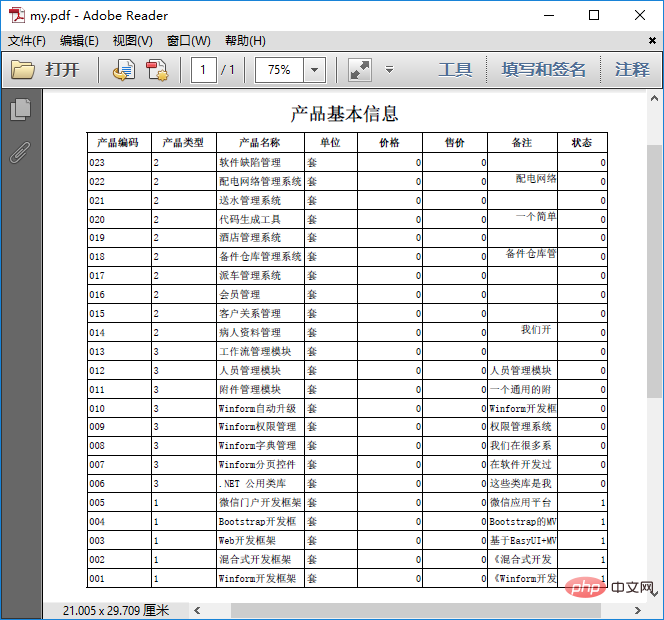
不过我使用前面报表客户端的对象处理报表导出,在测试后台生成PDF的时候,提示内存损坏,应该就是COM处理的问题,不支持这样的方式,咨询作者后说需要使用 WEB报表服务器 方式来生成PDF。
改变一下处理过程,实际使用的是GridppReportServer对象来处理,实际代码如下所示。
/// <summary>
/// 导出PDF
/// </summary>
/// <typeparam name="T">列表对象类型</typeparam>
/// <param name="list">列表对象</param>
/// <param name="filePath">存储路径</param>
/// <param name="context"></param>
/// <returns></returns>
public bool ExportPdf<T>(List<T> list, string filePath, HttpContextBase context)
{
//从对应文件中载入报表模板数据
Report.LoadFromFile(this.ReportPath);
//构建一个合法格式的对象,进行序列化
var table = new
{
Table = list
};
var json = JsonConvert.SerializeObject(table, Formatting.Indented);
Report.LoadDataFromXML(json);
IGRExportOption ExportOption = Report.PrepareExport(GRExportType.gretPDF);
var exportPdf = Report.ExportToBinaryObject();
Report.UnprepareExport();
var succeeded = exportPdf.SaveToFile(filePath);
return succeeded;
}有了这个辅助方法,我们就可以封装一下处理获得数据,并导出PDF文件的操作了
/// <summary>
/// 根据选中的ID记录,生成对应的PDF报表,返回路径
/// </summary>
/// <param name="ids">选中的ID记录,逗号分开</param>
/// <returns></returns>
public ActionResult ExportPdf(string ids)
{
ActionResult result = Content("");
if (!string.IsNullOrEmpty(ids))
{
//利用接口获取列表数据
var list = BLLFactory<Asset>.Instance.FindByIDs(ids);
//报表文件路径
string reportPath ="/Report/barcode.grf";
//转换为物理路径
reportPath = Server.MapPath(reportPath);
//导出PDF的文件路径
string exportPdfPath = string.Format("/GenerateFiles/{0}/AssetReport.pdf", CurrentUser.Name);
//转换为物理路径
string realPath = Server.MapPath(exportPdfPath);
//确保目录生成
string parentPath = Directory.GetParent(realPath).FullName;
DirectoryUtil.AssertDirExist(parentPath);
//生成PDF报表文档到具体文件
GridExportHelper helper = new GridExportHelper(reportPath);
bool success = helper.ExportPdf(list, realPath, HttpContext);
if(success)
{
result = Content(exportPdfPath);//返回Web相对路径
}
helper.Dispose();//销毁对象
}
return result;
}这些是后端的代码,要想在前端里面处理并预览PDF文件,需要加入前端的HTML代码
如下我们加入两个JS函数
//查看明细信息
function ViewPDF(ids) {
$.ajax({
type: "GET",
url: "/Asset/ExportPdf?ids=" + ids,
data: "",
success: function (filePath) {
var baseUrl = "/Content/JQueryTools/pdfjs/web/viewer.html";
var url = baseUrl + "?file=" + filePath;//实际地址
window.open(url);
}
});
};
function AssetPrint() {
var rows = $table.bootstrapTable('getSelections');
if (rows.length == 0) {
showTips("请选择你要打印编码的记录");
return;
}
//使用Grid++报表,构建数据显示
var ids = '';
for (var i = 0; i < rows.length; i++) {
ids += rows[i].ID + ',';
}
ids = ids.substring(0, ids.length - 1);
//loadReport(ids);
ViewPDF(ids);
}这里利用了PDFJS的插件来在线展示生成的PDF,需要了解具体可以参考我之前的随笔《实现在线预览PDF的几种解决方案》
然后在HTML页面里面加入对应的处理按钮即可。
<button type="button" onclick="AssetPrint()" class="btn btn-circle btn-sm red">
<i class="fa fa-plus"></i>
资产编码打印
</button>如下页面的界面效果所示
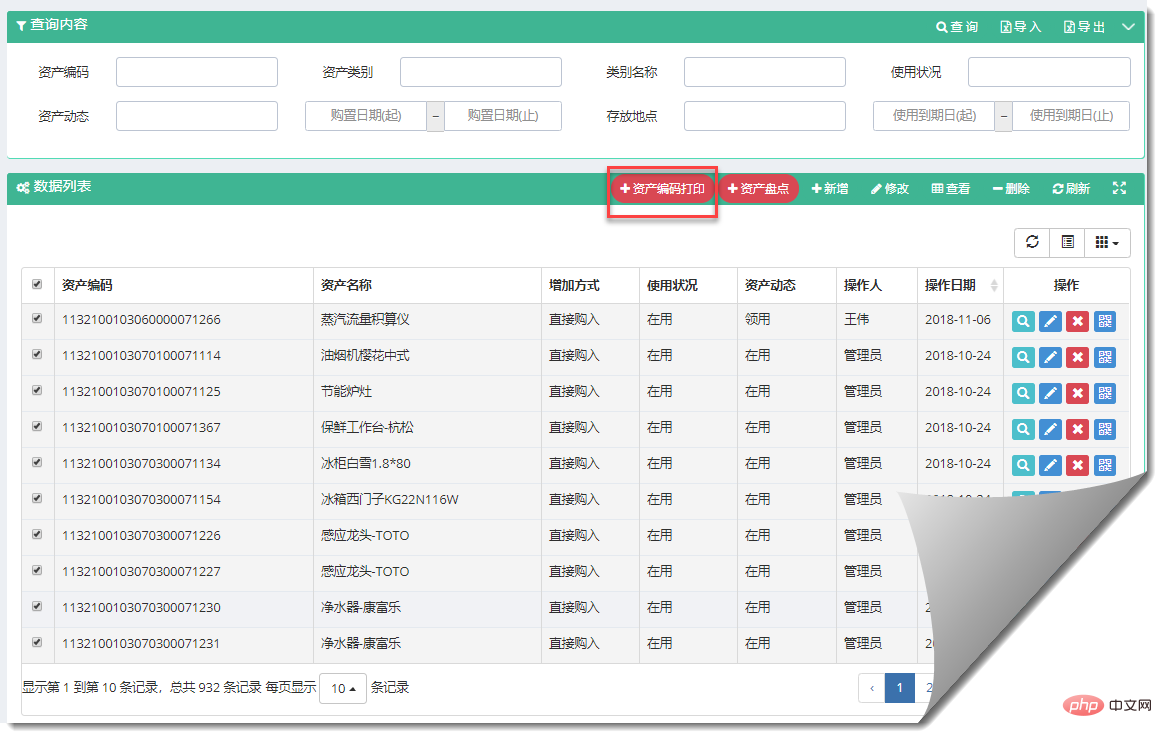
单击【资产编码打印】,首先在后台动态生成一个PDF文件,成功后前端弹出一个新的预览PDF界面,预览我们的二维码报表,效果比HTML5界面效果标准,和我们原来的设计报表初衷一直,两列排列。
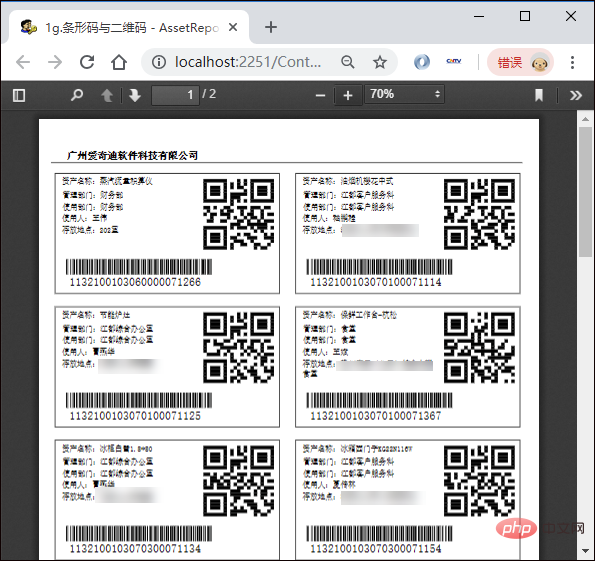
以上就是我在实际项目中,在Bootstrap开发框架中使用Grid++报表的几个处理过程,希望对你使用有帮助,报表确实具有很好的应用场景,使用起来还是很方便的。
更多编程相关知识,请访问:编程入门!!
Atas ialah kandungan terperinci 浅谈Bootstrap中使用Grid++报表的方法. Untuk maklumat lanjut, sila ikut artikel berkaitan lain di laman web China PHP!

Alat AI Hot

Undresser.AI Undress
Apl berkuasa AI untuk mencipta foto bogel yang realistik

AI Clothes Remover
Alat AI dalam talian untuk mengeluarkan pakaian daripada foto.

Undress AI Tool
Gambar buka pakaian secara percuma

Clothoff.io
Penyingkiran pakaian AI

Video Face Swap
Tukar muka dalam mana-mana video dengan mudah menggunakan alat tukar muka AI percuma kami!

Artikel Panas

Alat panas

Notepad++7.3.1
Editor kod yang mudah digunakan dan percuma

SublimeText3 versi Cina
Versi Cina, sangat mudah digunakan

Hantar Studio 13.0.1
Persekitaran pembangunan bersepadu PHP yang berkuasa

Dreamweaver CS6
Alat pembangunan web visual

SublimeText3 versi Mac
Perisian penyuntingan kod peringkat Tuhan (SublimeText3)

Topik panas
 1389
1389
 52
52
 Cara mendapatkan bar carian bootstrap
Apr 07, 2025 pm 03:33 PM
Cara mendapatkan bar carian bootstrap
Apr 07, 2025 pm 03:33 PM
Cara menggunakan Bootstrap untuk mendapatkan nilai bar carian: Menentukan ID atau nama bar carian. Gunakan JavaScript untuk mendapatkan elemen DOM. Mendapat nilai elemen. Lakukan tindakan yang diperlukan.
 Cara menggunakan bootstrap di vue
Apr 07, 2025 pm 11:33 PM
Cara menggunakan bootstrap di vue
Apr 07, 2025 pm 11:33 PM
Menggunakan bootstrap dalam vue.js dibahagikan kepada lima langkah: Pasang bootstrap. Import bootstrap di main.js. Gunakan komponen bootstrap secara langsung dalam templat. Pilihan: Gaya tersuai. Pilihan: Gunakan pemalam.
 Cara melakukan pusat menegak bootstrap
Apr 07, 2025 pm 03:21 PM
Cara melakukan pusat menegak bootstrap
Apr 07, 2025 pm 03:21 PM
Gunakan Bootstrap untuk melaksanakan pusat menegak: Kaedah Flexbox: Gunakan kelas D-Flex, Justify-Content, dan Align-Item-Center untuk meletakkan unsur-unsur dalam bekas Flexbox. Kaedah Kelas Align-Items-Center: Bagi pelayar yang tidak menyokong Flexbox, gunakan kelas Align-Items-Center, dengan syarat unsur induk mempunyai ketinggian yang ditetapkan.
 Cara Menulis Garis Pecah Di Bootstrap
Apr 07, 2025 pm 03:12 PM
Cara Menulis Garis Pecah Di Bootstrap
Apr 07, 2025 pm 03:12 PM
Terdapat dua cara untuk membuat garis perpecahan bootstrap: menggunakan tag, yang mewujudkan garis perpecahan mendatar. Gunakan harta sempadan CSS untuk membuat garis perpecahan gaya tersuai.
 Cara menggunakan butang bootstrap
Apr 07, 2025 pm 03:09 PM
Cara menggunakan butang bootstrap
Apr 07, 2025 pm 03:09 PM
Bagaimana cara menggunakan butang bootstrap? Perkenalkan CSS bootstrap untuk membuat elemen butang dan tambahkan kelas butang bootstrap untuk menambah teks butang
 Cara mengubah saiz bootstrap
Apr 07, 2025 pm 03:18 PM
Cara mengubah saiz bootstrap
Apr 07, 2025 pm 03:18 PM
Untuk menyesuaikan saiz unsur-unsur dalam bootstrap, anda boleh menggunakan kelas dimensi, yang termasuk: menyesuaikan lebar: .col-, .w-, .mw-adjust ketinggian: .h-, .min-h-, .max-h-
 Cara memasukkan gambar di bootstrap
Apr 07, 2025 pm 03:30 PM
Cara memasukkan gambar di bootstrap
Apr 07, 2025 pm 03:30 PM
Terdapat beberapa cara untuk memasukkan imej dalam bootstrap: masukkan imej secara langsung, menggunakan tag HTML IMG. Dengan komponen imej bootstrap, anda boleh memberikan imej yang responsif dan lebih banyak gaya. Tetapkan saiz imej, gunakan kelas IMG-cecair untuk membuat imej boleh disesuaikan. Tetapkan sempadan, menggunakan kelas IMG-Sempadan. Tetapkan sudut bulat dan gunakan kelas IMG-bulat. Tetapkan bayangan, gunakan kelas bayangan. Saiz semula dan letakkan imej, menggunakan gaya CSS. Menggunakan imej latar belakang, gunakan harta CSS imej latar belakang.
 Cara Menyiapkan Kerangka untuk Bootstrap
Apr 07, 2025 pm 03:27 PM
Cara Menyiapkan Kerangka untuk Bootstrap
Apr 07, 2025 pm 03:27 PM
Untuk menubuhkan rangka kerja bootstrap, anda perlu mengikuti langkah -langkah ini: 1. Rujuk fail bootstrap melalui CDN; 2. Muat turun dan tuan rumah fail pada pelayan anda sendiri; 3. Sertakan fail bootstrap di HTML; 4. Menyusun sass/kurang seperti yang diperlukan; 5. Import fail tersuai (pilihan). Setelah persediaan selesai, anda boleh menggunakan sistem grid Bootstrap, komponen, dan gaya untuk membuat laman web dan aplikasi yang responsif.




